No edit summary |
No edit summary |
||
| Line 23: | Line 23: | ||
=Hľadanie správneho buildu= |
=Hľadanie správneho buildu= |
||
| − | ''' |
+ | '''Kde začať?''' |
| + | Na začiatok treba vedieť práve dve veci: |
||
| − | Na to treba vedieť model fotoaparátu (napr. S3 IS) a jeho verziu firmvéru (pôvodného od Canonu). |
||
| + | #Model fotoaparátu (napr. S3 IS) |
||
| − | Pre určenie verzie firmvéru fotoaparátu nasledujte inštrukcie obsiahnuté v [[FAQ#Q._How_can_I_get_the_original_firmware_version_number_of_my_camera.3F|'''FAQ''']]. (Všimnite si, že verzia firmvéru '''nie''' je 1.0.0.0 alebo 1.0.1.0. Je to číslo, ktoré vizerá ako 1.01e) |
||
| + | |||
| + | #Verziu firmvéru (pôvodného od Canonu). |
||
| + | |||
| + | Podľa nich si nájdeme a stiahneme CHDK. (Viac neskôr dole.Predpokladám, že vieme model svojho fotoaparátu a netreba to extra zisťovať.) |
||
| + | |||
| + | '''Ako zistím verziu pôvodného firmvéru svojho fotoaparátu?''' |
||
| + | [[Image:USBCardReader.jpg | thumb | left | USB Card Reader]] [[Image:FormatSDCardWindows.png | thumb | left |Format SD Card]] [[Image:CanonA580 Back.jpg | thumb | left | Canon Camera Back Side]]Povedané jednou vetou: "''Dáme na prázdnu SD kartu prázdny súbor 'vers.req' , vložíme kartu späť do fotoaparátu, zapneme fotoaparát a stlačíme kombináciu gombíkov''" Verzia firmvéru sa potom objaví na LCD displeji fotoaparátu. |
||
| + | =====Príprava súboru na SD kartu===== |
||
| + | |||
| + | Abz sme videli verziu firmvéru vašeho fotoaparátu, musíte vyrobiť súbor so špesiálnym menom na SD karte. Je to pomerne jednoduché:Vyberte SD kartu z fotoaparátu alebo použite staršiu nepotrebnú kartu a pripojte ju ku počitaču. |
||
| + | |||
| + | SD karta by nemala mať kapacitu väčšiu ako 4GB. |
||
| + | |||
| + | Moderné notebooky mávajú zvyčaje integrované čítačky kariet priamo, ak máte normálny stolový počítač môžete použit '''USB čítačku.''' |
||
| + | |||
| + | Nasledujte tieto jednoduché kroky: |
||
| + | # Vložte SD kartu do čítačky. |
||
| + | # [zmažte obsah; nepotrebný krok] |
||
| + | #Vytvorte dva prázdne súbory priamo na karte (nie v adresári !) Jeden s menom '''ver.req '''a druhý '''vers.req'''. Obe tieto mená znamenajú "version request" - "vyžiadanie verzie". Novšie modely fotaparátov rozpoznávajú '''vers.req'''., staršie '''ver.req'''. Ak dáte oba súbory na SD kartu, tak budete kompatibilný so staršími aj novšími modelmi. |
||
| + | |||
| + | <div style="padding-left:25px">On Windows, you can create a file by right clicking on an empty area in the root folder of your card and selecting the '''New''' > '''Text Document''' menu entries.<br />Type '''ver.req''' and, when asked, click on '''Yes''' to confirm that you want to change the file extension. That creates the first file. Now create the second one.</div> |
||
| + | |||
| + | <div style="padding-left:25px"> </div> |
||
| + | |||
| + | =====In the store===== |
||
| + | With the files on the card, put the card into your camera. If you don't own the camera yet, you can go to a store and kindly ask the salesman to put this card in the camera, for a test. |
||
| + | |||
| + | # Switch the camera in '''Play''' mode and start the camera. Remember: camera ''must'' be in Play mode before you start it! Some cameras have no '''Play''' mode, instead you can press {{button |
||
| + | |1 = [>] |
||
| + | }}to switch on in Play mode. |
||
| + | # Wait until the camera starts completely |
||
| + | # Locate the {{button|FUNC SET}} (on PS S2IS it's SET) and {{button|DISP}} buttons (see picture on the left) |
||
| + | # Press and hold the {{button|FUNC SET}}. |
||
| + | # Still pressing the {{button|FUNC SET}}, press {{button|DISP}} once. (This is not true for all cameras.. some require FUNCSET then DOWN. eg A1100IS) |
||
| + | # Look at the display. You will see something like this: |
||
| + | <pre> |
||
| + | Canon PowerShot A650 IS |
||
| + | |||
| + | P-ID:315B NT D |
||
| + | |||
| + | Firmware Ver GM1.00D |
||
| + | |||
| + | NoError |
||
| + | |||
| + | Jul 6 2007 12:41:33 |
||
| + | </pre> The GM'''''1.00D''''' part is the firmware version. If you see '''B'''1.xx listed, this usually means the firmware is beta. |
||
| + | |||
| + | Write down the camera model and the firmware version, remove your SD card from the camera and thank the salesman nicely for helping you out. |
||
| + | |||
| + | Check the official [http://mighty-hoernsche.de/ CHDK Camera list] to see if this particular camera model and firmware version is supported. |
||
| + | |||
| + | <!-- page tries to install some Firefox add on at first access, may be trojan/virus |
||
| + | |||
| + | [http://grandag.nm.ru/hdk/autobuild/download.htm CHDKable!] |
||
| + | |||
| + | '''Attention''':<br/> |
||
| + | In the CHDKable cameras' list, at the link above, the letters '''IS''' were removed. So:<br/> |
||
| + | Canon PowerShot A720 = Canon PowerShot A720 IS<br/> |
||
| + | Canon PowerShot A650 = Canon PowerShot A650 IS<br/> |
||
| + | and so on... |
||
| + | --> |
||
| + | |||
| + | (Všimnite si, že verzia firmvéru '''nie''' je 1.0.0.0 alebo 1.0.1.0. Je to číslo, ktoré vizerá ako 1.01e) |
||
Mená buildov zahŕňajú pomenovanie modelu a jeho verziu firmwéru. Napríklad, keď máme meno buildu s menom"a610-100e-0.9.9-1300-full.zip", ten je určený pre fotoaparát Canon PowerShot A610 s firmvérom verzie v1.00e. (Poznámka: fotoaparáty predávané mimo USA môžu mať iné označenie modelu.) |
Mená buildov zahŕňajú pomenovanie modelu a jeho verziu firmwéru. Napríklad, keď máme meno buildu s menom"a610-100e-0.9.9-1300-full.zip", ten je určený pre fotoaparát Canon PowerShot A610 s firmvérom verzie v1.00e. (Poznámka: fotoaparáty predávané mimo USA môžu mať iné označenie modelu.) |
||
Autobuildy zvyčajne obsahujú aj súbor vers.req potrebný na určenie verzie firmvéru. (Samozrejme, bez vedenia verzie firmvéru nebudete vedieť ktorý autobuild si stiahnut.) V snahe o určenie verzie firmvéru svojho fotoaparátu môžete skúsiť nainštalovať každý dostupný balík pre váš model fotoaparátu. Niektoré modely fotoaparátu majú iba jednu verziu. Ak aj tento pokus je neúspešný a hladáte pomoc, potom si najskôr zistite presne verziu firmvéru vašeho fotoaparátu a až potom skúste vyhladať pomoc. |
Autobuildy zvyčajne obsahujú aj súbor vers.req potrebný na určenie verzie firmvéru. (Samozrejme, bez vedenia verzie firmvéru nebudete vedieť ktorý autobuild si stiahnut.) V snahe o určenie verzie firmvéru svojho fotoaparátu môžete skúsiť nainštalovať každý dostupný balík pre váš model fotoaparátu. Niektoré modely fotoaparátu majú iba jednu verziu. Ak aj tento pokus je neúspešný a hladáte pomoc, potom si najskôr zistite presne verziu firmvéru vašeho fotoaparátu a až potom skúste vyhladať pomoc. |
||
| − | Pre každý model fotoaparátu sa vyrábajú na Autobuild servery dve verzie - balíky - CHDK . Sú tam zoradené v dvoch stĺpcoch. |
+ | Pre každý model fotoaparátu sa vyrábajú na Autobuild servery dve verzie - balíky - CHDK . Sú tam zoradené v dvoch stĺpcoch. "Complete" - úplný - označený ako full v mene balíka - obsahuje aj fonty, mriežky, skripty a jazyky. "Small" - malý - obsahuje iba binárny kód. Úplné balíky sa menia menej často ako tie malé, preto prosím zbytočne nezaťažujte našu linku viacnasobným sťahovaním toho istého balíku viackrát za deň. |
'''Čo ak som nenašiel nič pre môj fotoaparát?''' |
'''Čo ak som nenašiel nič pre môj fotoaparát?''' |
||
| − | Môžete stúsiť pozrieť stránky určené[[For Developers|'''"Pre vývojárov"''']] |
+ | Môžete stúsiť pozrieť stránky určené[[For Developers|'''"Pre vývojárov"''']] (anglicky) a porieť sa aký pokrok sa urobil pri príprave CHDK pre váš model alebo verziu firmvéru. Môžete aj pomôcť! |
=Inštalácia CHDK= |
=Inštalácia CHDK= |
||
| + | '''Stiahnite si správny balík pre váš fotoaparát, potom ho nahrajte na pamaťovú kartu nasledujúc nasledujúce usmernenia. Potom vložte kartu do vašeho fotoaparátu.''' |
||
| − | '''Download the correct build for your camera, then load it onto your memory card following the directions in the [[CHDK_for_Dummies#Load_CHDK_onto_the_card |CHDK for Dummies]]. Then insert the memory card into your camera.''' |
||
{{notice|'''[[CHDK/Installing with Cardtricks|<big>CardTricks</big>]]''' automates this process for '''Windows 98/ME/2000/XP/2003/2008''' }}<br /> |
{{notice|'''[[CHDK/Installing with Cardtricks|<big>CardTricks</big>]]''' automates this process for '''Windows 98/ME/2000/XP/2003/2008''' }}<br /> |
||
Revision as of 08:57, 20 August 2011
Najnovšia verzia
CHDK sa generuje každú noc pre rôzne modely fotoaparátov Canon a verzií firmvéru na tomto servery:

CHDK Autobuild Server
Legenda ku názvom CHDK súborov na Autobuild Server-y:
s2is-100e-0.9.9-865-full_BETA.zip | | | | | | | | | | | +-- optional: BETA znamená: port je v beta stave, niektoré funkcie nemusia fungovať | | | | +------- optional: full znamená: úplný balík obsahujúci subory jazykov, fonty atď. | | | +------------ SVN trunk verzia, číslo buildu (automaticky nastavené) | | +----------------- CHDK verzia (manuálne nastavené) | +---------------------- verzia firmvéru +--------------------------- verzia fotoaparátu
Hľadanie správneho buildu
Kde začať?
Na začiatok treba vedieť práve dve veci:
- Model fotoaparátu (napr. S3 IS)
- Verziu firmvéru (pôvodného od Canonu).
Podľa nich si nájdeme a stiahneme CHDK. (Viac neskôr dole.Predpokladám, že vieme model svojho fotoaparátu a netreba to extra zisťovať.)
Ako zistím verziu pôvodného firmvéru svojho fotoaparátu?

USB Card Reader
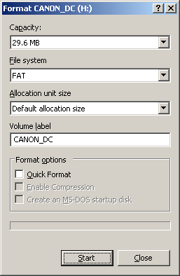
Format SD Card

Canon Camera Back Side
Povedané jednou vetou: "Dáme na prázdnu SD kartu prázdny súbor 'vers.req' , vložíme kartu späť do fotoaparátu, zapneme fotoaparát a stlačíme kombináciu gombíkov" Verzia firmvéru sa potom objaví na LCD displeji fotoaparátu.
Príprava súboru na SD kartu
Abz sme videli verziu firmvéru vašeho fotoaparátu, musíte vyrobiť súbor so špesiálnym menom na SD karte. Je to pomerne jednoduché:Vyberte SD kartu z fotoaparátu alebo použite staršiu nepotrebnú kartu a pripojte ju ku počitaču.
SD karta by nemala mať kapacitu väčšiu ako 4GB.
Moderné notebooky mávajú zvyčaje integrované čítačky kariet priamo, ak máte normálny stolový počítač môžete použit USB čítačku.
Nasledujte tieto jednoduché kroky:
- Vložte SD kartu do čítačky.
- [zmažte obsah; nepotrebný krok]
- Vytvorte dva prázdne súbory priamo na karte (nie v adresári !) Jeden s menom ver.req a druhý vers.req. Obe tieto mená znamenajú "version request" - "vyžiadanie verzie". Novšie modely fotaparátov rozpoznávajú vers.req., staršie ver.req. Ak dáte oba súbory na SD kartu, tak budete kompatibilný so staršími aj novšími modelmi.
Type ver.req and, when asked, click on Yes to confirm that you want to change the file extension. That creates the first file. Now create the second one.
In the store
With the files on the card, put the card into your camera. If you don't own the camera yet, you can go to a store and kindly ask the salesman to put this card in the camera, for a test.
- Switch the camera in Play mode and start the camera. Remember: camera must be in Play mode before you start it! Some cameras have no Play mode, instead you can press [>]to switch on in Play mode.
- Wait until the camera starts completely
- Locate the FUNC SET (on PS S2IS it's SET) and DISP buttons (see picture on the left)
- Press and hold the FUNC SET.
- Still pressing the FUNC SET, press DISP once. (This is not true for all cameras.. some require FUNCSET then DOWN. eg A1100IS)
- Look at the display. You will see something like this:
Canon PowerShot A650 IS P-ID:315B NT D Firmware Ver GM1.00D NoError Jul 6 2007 12:41:33
The GM1.00D part is the firmware version. If you see B1.xx listed, this usually means the firmware is beta.
Write down the camera model and the firmware version, remove your SD card from the camera and thank the salesman nicely for helping you out.
Check the official CHDK Camera list to see if this particular camera model and firmware version is supported.
(Všimnite si, že verzia firmvéru nie je 1.0.0.0 alebo 1.0.1.0. Je to číslo, ktoré vizerá ako 1.01e)
Mená buildov zahŕňajú pomenovanie modelu a jeho verziu firmwéru. Napríklad, keď máme meno buildu s menom"a610-100e-0.9.9-1300-full.zip", ten je určený pre fotoaparát Canon PowerShot A610 s firmvérom verzie v1.00e. (Poznámka: fotoaparáty predávané mimo USA môžu mať iné označenie modelu.) Autobuildy zvyčajne obsahujú aj súbor vers.req potrebný na určenie verzie firmvéru. (Samozrejme, bez vedenia verzie firmvéru nebudete vedieť ktorý autobuild si stiahnut.) V snahe o určenie verzie firmvéru svojho fotoaparátu môžete skúsiť nainštalovať každý dostupný balík pre váš model fotoaparátu. Niektoré modely fotoaparátu majú iba jednu verziu. Ak aj tento pokus je neúspešný a hladáte pomoc, potom si najskôr zistite presne verziu firmvéru vašeho fotoaparátu a až potom skúste vyhladať pomoc.
Pre každý model fotoaparátu sa vyrábajú na Autobuild servery dve verzie - balíky - CHDK . Sú tam zoradené v dvoch stĺpcoch. "Complete" - úplný - označený ako full v mene balíka - obsahuje aj fonty, mriežky, skripty a jazyky. "Small" - malý - obsahuje iba binárny kód. Úplné balíky sa menia menej často ako tie malé, preto prosím zbytočne nezaťažujte našu linku viacnasobným sťahovaním toho istého balíku viackrát za deň.
Čo ak som nenašiel nič pre môj fotoaparát?
Môžete stúsiť pozrieť stránky určené"Pre vývojárov" (anglicky) a porieť sa aký pokrok sa urobil pri príprave CHDK pre váš model alebo verziu firmvéru. Môžete aj pomôcť!
Inštalácia CHDK
Stiahnite si správny balík pre váš fotoaparát, potom ho nahrajte na pamaťovú kartu nasledujúc nasledujúce usmernenia. Potom vložte kartu do vašeho fotoaparátu.
|
CardTricks automates this process for Windows 98/ME/2000/XP/2003/2008 |
- CHDK Installation Guide New ! (April 2010) A pdf format Installation Guide for download, print and keep for offline use. This is a supplement to the CHDK UserGuide 2009 - Describes Cardtricks installer for Windows, SDMInst installer for Mac, and more.
- Mac users should go to Mac FAQ for installation instructions.
- Linux users should get CHDK onto SD card and make SD card bootable
Keeping up with build development
How do I know if my existing build is up to date?
The autobuilds page will show the latest version number. The autobuild version number typically consists of three digits. For example, the current build is 0.9.9.
These three-digit numbers reflect the following scheme: The final digit denotes a small fix or maintenance work. The second digit denotes updated camera compatibility, new features and major bug fixes. The first digit denotes a full new release.
(Autobuilds include an additional three-digit number that denotes sourcecode revisions. In the example "...0.9.7-719-full.zip," the "719" means this is the 719th revision of the sourcecode. If this last number changes while the version number does not, this reflects very minor changes.)
How can I learn what changed in a new build?
A running log of update information can be viewed here. Also, each build includes a text file, CHANGELOG.TXT or VERSION.TXT, with the relevant details.
Developers can view detailed code changes here.
Where can I find older builds?
Discontinued versions of CHDK and a history of the software can be found here, here and here.
'Stable' versions
From time to time binaries from the Autobuild Server will be "conserved", so they are available when the server gets offline, you want to do tests with an older CHDK version, compare features or for bug hunting...
Note:
- These versions are not really "stable" in terms of bug free and bullet-proof tested ;)
- It's recommended to use the latest builds all time this is possible !
867
- CHDK binary packages (changeset #867, 04th January 2010) as served by the Autobuild server.
- Small zips, containing the bare DISKBOOT.BIN and PS.FIR/PS.FI2 files.
- The file common_files.zip contains the additional other files like scripts, language files, fonts...
- → Download from drop.io: link
918
- CHDK binary packages (changeset #918, 05th August 2010) as served by the Autobuild server.
- Small zips, containing the bare DISKBOOT.BIN and PS.FIR/PS.FI2 files.
- The file common_files.zip contains the additional other files like scripts, language files, fonts...
- → Download from drop.io: link
Lending a hand
If you want to be a developer and contribute to CHDK visit the Developer page.
StereoData Maker
StereoData Maker (SDM) is CHDK-based software for stereo photography. It includes features for kite aerial photography and digiscoping, and supports features of other builds, including MX3's motion detection, Fingalo's script additions, Zosim's Video Compression and USB remote.
Details, documentation and downloads can be found here.
Also, here is a set of freely available Mac OS X photo editing software that works well with CHDK generated images.
Next Step :- Explore the User Manual
